WPS Excel将大于某个值用红色粗体表示的方法
时间:2024-05-22 09:03:33作者:极光下载站人气:662
wps是一款十分强大的软件,我们可以通过这款软件将我们需要的数据进行计算、统计以及进行图表的制作和去除图片背景等,这款软件的功能是非常丰富的,其中我们想要对输入的数据进行颜色的筛选和标记,也十分的方便,有的小伙伴想要设置将大于某一个数的数据用红色粗体来显示,那么我们就可以通过设置一个大于的条件规则,自定义颜色为红色粗体即可,下方是关于如何使用WPS excel将大于某个值用红色粗体表示的具体操作方法,如果你需要的情况下可以看看方法教程,希望小编的方法教程对大家有所帮助。
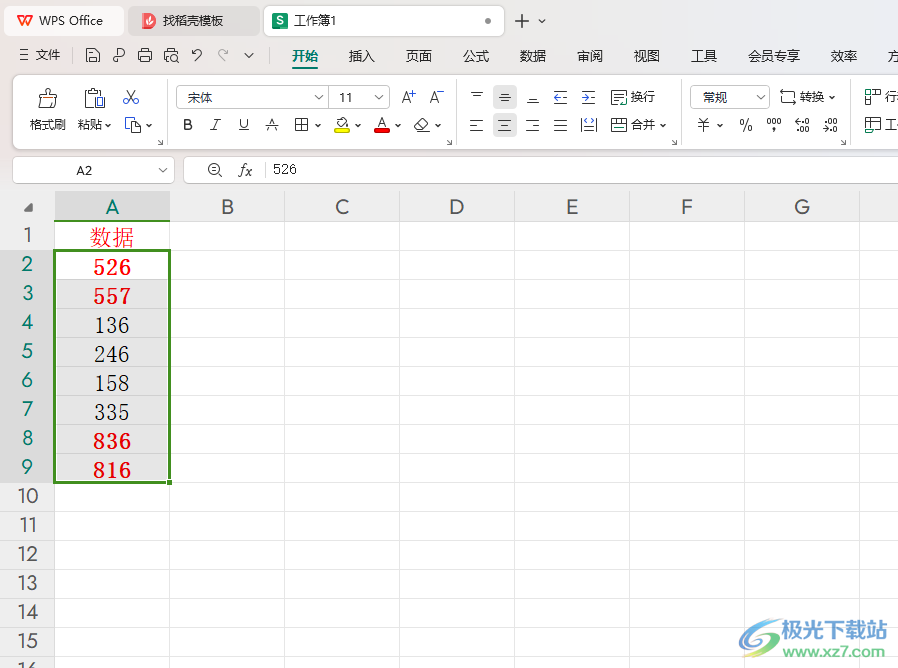
方法步骤
1.首先,我们需要选中数据,再点击菜单选项中的【开始】选项,然后选择点击打开【条件格式】选项。
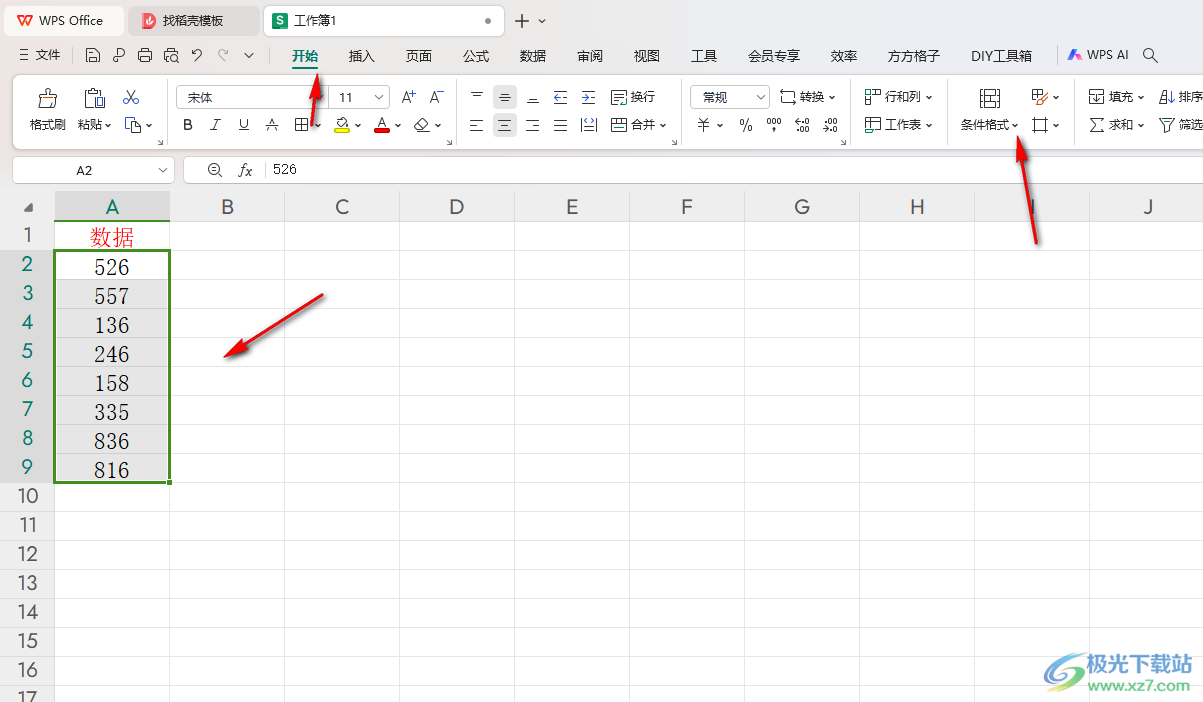
2.在打开的下拉选项中,我们将其中的【突出显示单元格规则】选项,然后在子选项中将【大于】选项进行点击。
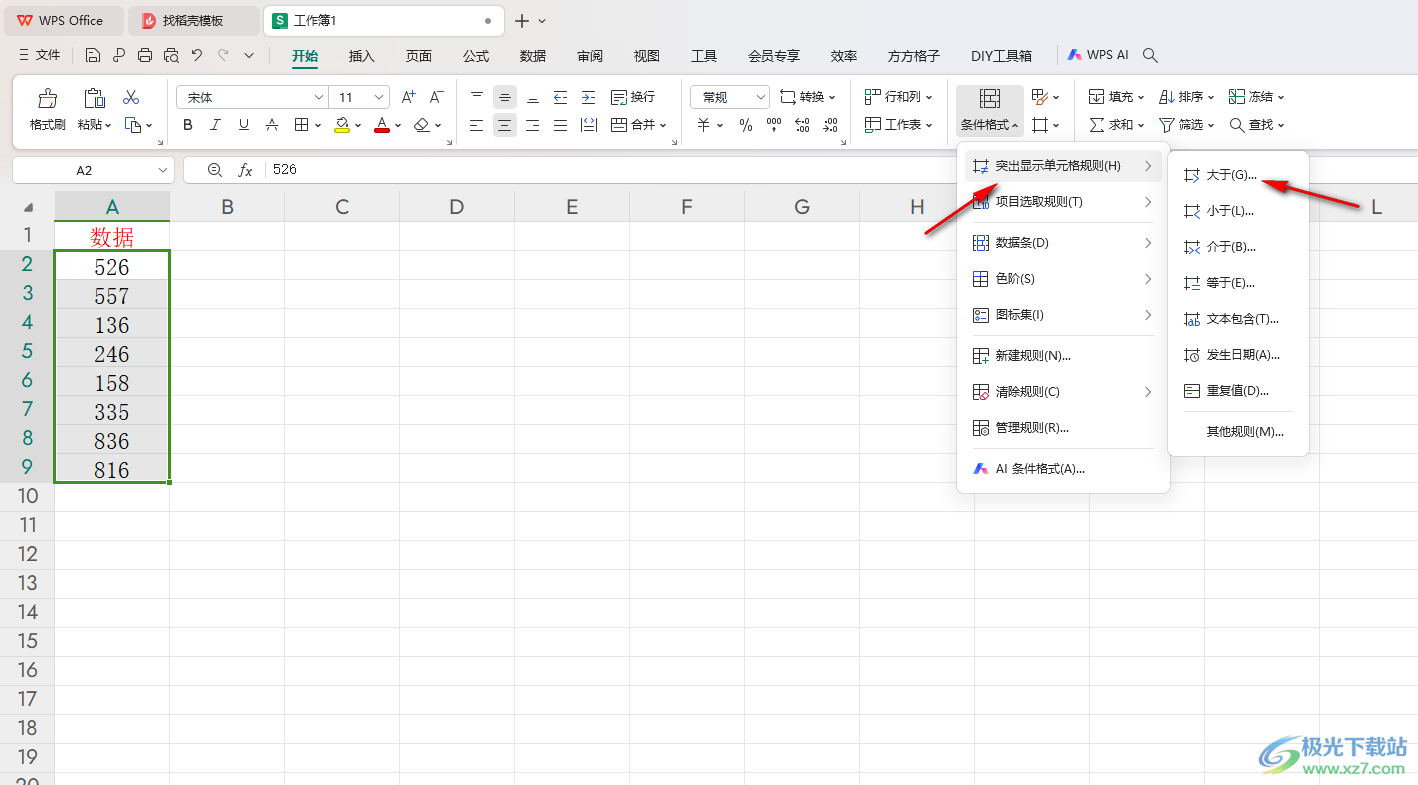
3.这时候,我们就可以在打开的窗口中输入好自己需要的数据,之后点击【自定义格式】选项。
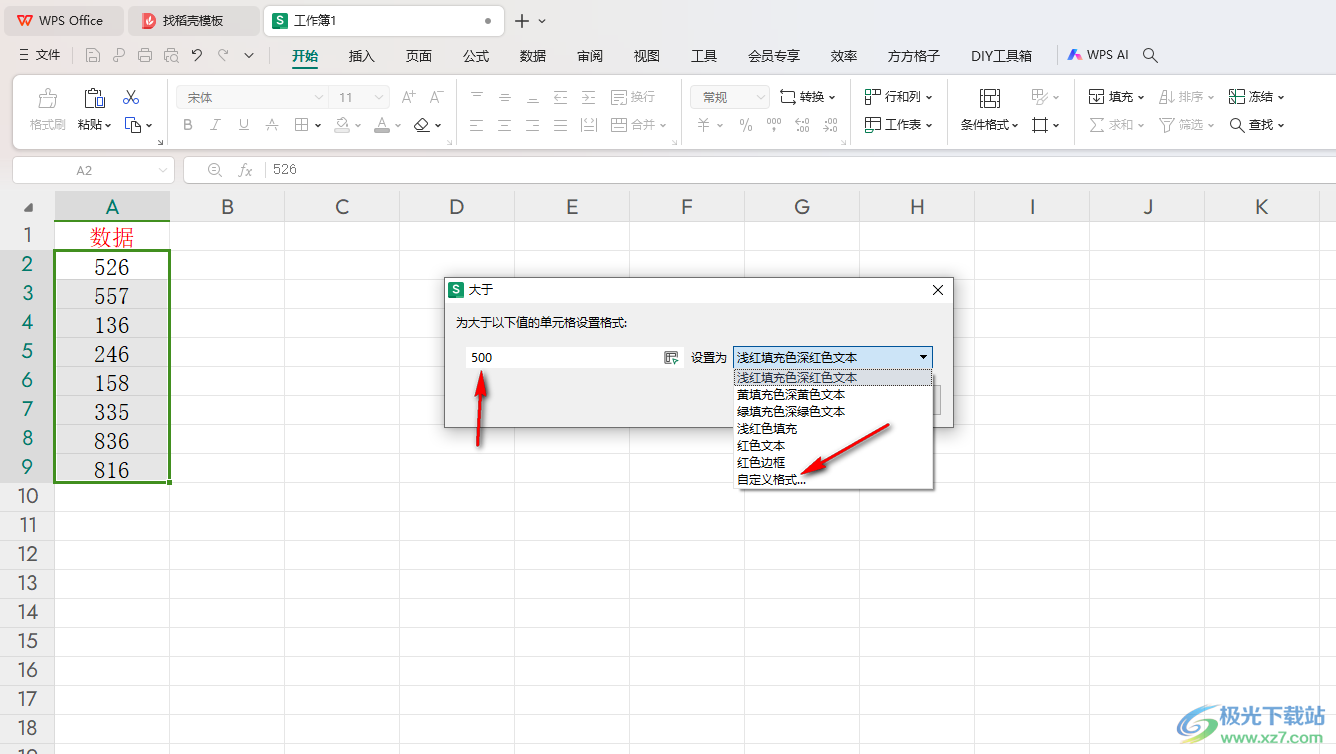
4.当我们进入到页面之后,在字体的窗口下,我们设置好粗体、红色,之后依次点击确定按钮保存设置退出窗口。
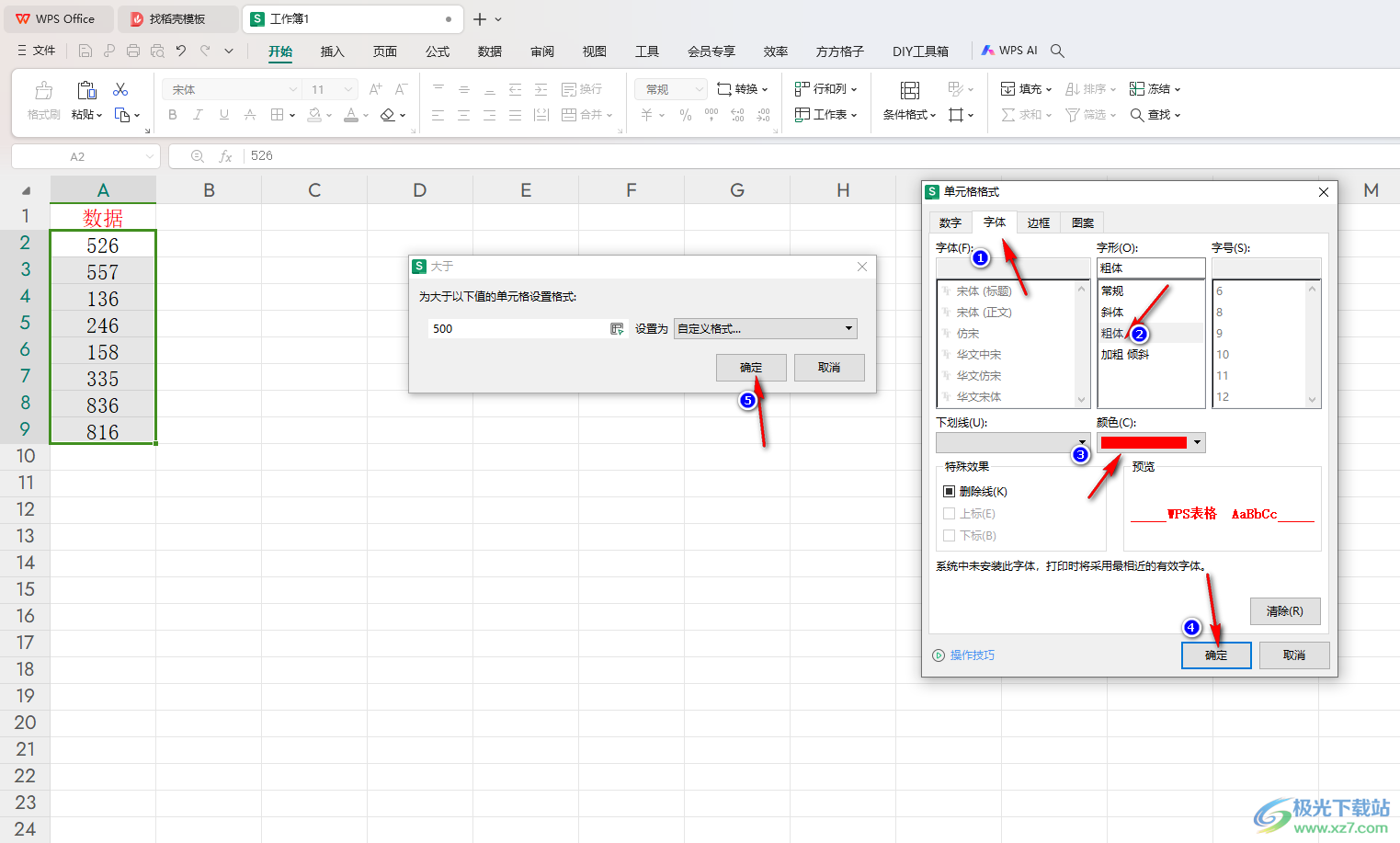
5.完成之后,我们就可以查看到刚刚输入的数据就会有相应的颜色显示出来,如图所示。
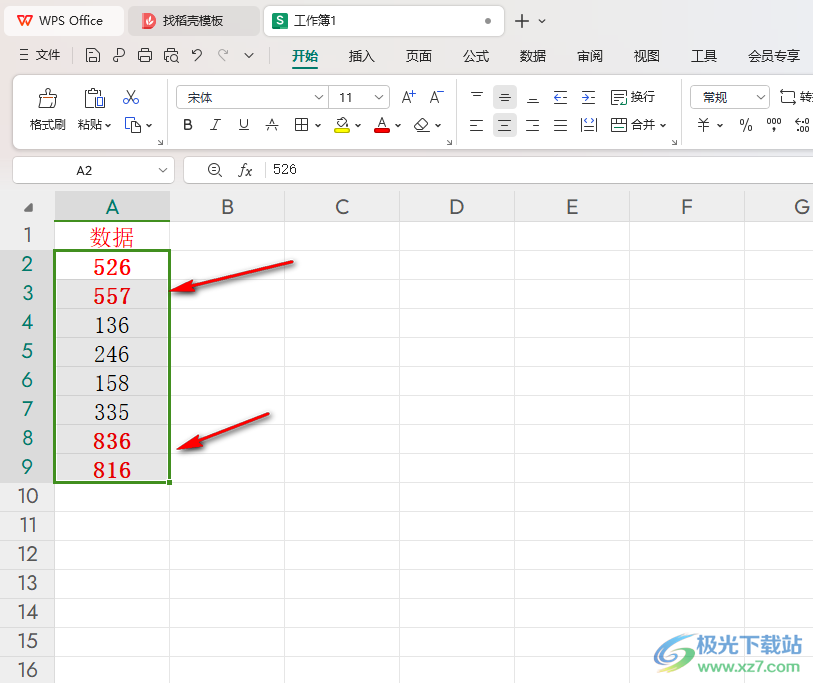
以上就是关于如何使用WPS Excel将大于某个值用红色粗体表示的具体操作方法,我们想要将自己需要的内容进行快速的标记出来,那么我们就可以按照上述的教程通过突出显示单元格规则功能来操作即可,感兴趣的话可以操作试试。

大小:240.07 MB版本:v12.1.0.18608环境:WinAll, WinXP, Win7, Win10
- 进入下载
相关推荐
相关下载
热门阅览
- 1百度网盘分享密码暴力破解方法,怎么破解百度网盘加密链接
- 2keyshot6破解安装步骤-keyshot6破解安装教程
- 3apktool手机版使用教程-apktool使用方法
- 4mac版steam怎么设置中文 steam mac版设置中文教程
- 5抖音推荐怎么设置页面?抖音推荐界面重新设置教程
- 6电脑怎么开启VT 如何开启VT的详细教程!
- 7掌上英雄联盟怎么注销账号?掌上英雄联盟怎么退出登录
- 8rar文件怎么打开?如何打开rar格式文件
- 9掌上wegame怎么查别人战绩?掌上wegame怎么看别人英雄联盟战绩
- 10qq邮箱格式怎么写?qq邮箱格式是什么样的以及注册英文邮箱的方法
- 11怎么安装会声会影x7?会声会影x7安装教程
- 12Word文档中轻松实现两行对齐?word文档两行文字怎么对齐?
网友评论